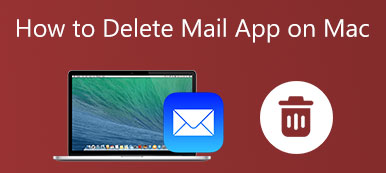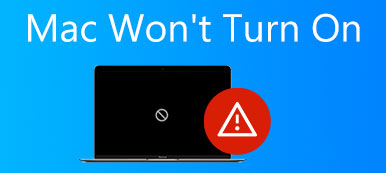Quando você adquire um novo MacBook, você tem um disco rígido com capacidade de armazenamento. A primeira coisa que você precisa fazer é particionar seu Mac. É uma abordagem para dividir seu disco rígido em sistemas separados e utilizáveis. Uma partição cria um volume onde você pode armazenar tipos de arquivos específicos, um sistema e muito mais. Este guia diz-lhe como excluir uma partição em um Mac computador ou laptop em detalhes.

- Parte 1: Como excluir partição no Mac com o Utilitário de Disco
- Parte 2: Como excluir a partição do Mac usando o terminal
- Parte 3: Como corrigir a partição não será excluída no disco rígido do Mac
- Parte 4: Perguntas frequentes sobre como excluir partição no Mac
Parte 1: Como excluir partição no Mac com o Utilitário de Disco
A maneira mais direta de excluir uma partição no Mac é o Utilitário de Disco. Antes disso, você deve entender que ele apagará todos os dados e arquivos armazenados na partição. Para evitar a perda de dados, é melhor fazer um backup para a partição de destino.
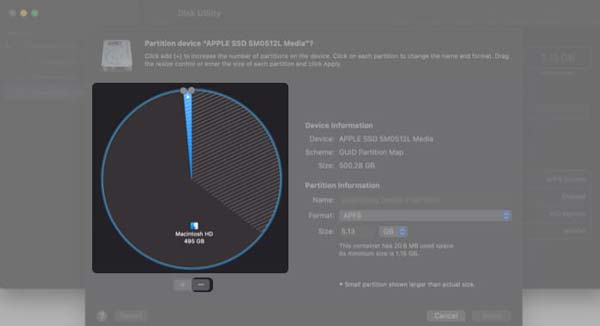
Passo 1 Navegar para Launchpad e aberto Utilitário de disco. Ou abra o aplicativo Finder, vá para o Aplicações pasta e abra Utilitário de disco do Utilidades subpasta.
Passo 2 Certifique-se de selecionar a partição para excluir do Mac, clique no divisória botão na caixa de diálogo pop-up e pressione o botão Apagar botão.
Passo 3Quando solicitado, clique no Aplicar botão. Então você receberá uma mensagem de alerta. Acerte o divisória botão para confirmar. Por fim, pressione o Pronto botão.
Parte 2: Como excluir a partição do Mac usando o terminal
Outra maneira de remover a partição no disco rígido do Mac são as linhas de comando. Desta forma, requer um pouco de habilidades técnicas. Além disso, você deve ter uma conta de administrador. Se o Utilitário de Disco não estiver disponível, execute as etapas abaixo.
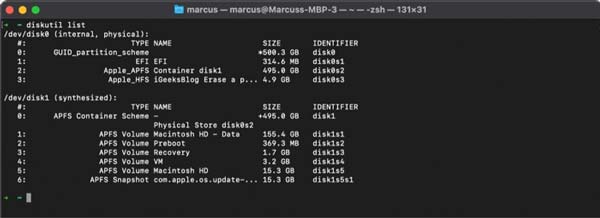
Passo 1 Inicie o aplicativo Terminal na barra Dock ou na pasta Aplicativos.
Passo 2 Digite o comando lista de diskutile pressione o botão Devolução tecla no seu teclado para exibir todas as suas partições e volumes. Navegue e lembre-se da partição a ser excluída no Mac.
Passo 3 Em seguida, insira o comando diskutil eraseVolume jhfs+ unidade /dev/disk02e acertar o Devolução chave. De qualquer forma, use o identificador correto no lugar de disk02 para excluir a partição.
Passo 4 Quando você obtém uma barra de progresso no aplicativo Terminal. Aguarde o processo terminar e você verá Apagamento concluído em [nome da partição]. Para verificar se você excluiu a partição no Mac com sucesso, digite lista de diskutil e pressione o botão Devolução chave. O nome da partição deve ser redefinido e você pode excluí-la diretamente no Utilitário de Disco.
Parte 3: Como corrigir a partição não será excluída no disco rígido do Mac
Armazenamos muitos dados em partições do Mac, incluindo arquivos do sistema. Como resultado, você não pode excluir uma partição no Mac no Utilitário de Disco. Em vez disso, você deve apagar a partição usando Apeaksoft Mac Cleaner e resolva o problema que a partição não exclui no Mac por conta própria.

4,000,000+ Transferências
Apague arquivos e dados na partição do Mac rapidamente.
Lote remover vários arquivos e aplicativos.
Disponível para uma ampla variedade de tipos de arquivo.
Suporta quase todos os computadores e laptops Mac.
Como apagar uma partição no Mac antes de excluir
Passo 1 Digitalizar arquivos
Inicie o melhor apagador de partição depois de instalá-lo em sua máquina. Clique no Limpador botão, escolha um tipo de arquivo, como Arquivos grandes e antigos, e clique no botão Escanear botão. Demora um pouco para verificar suas partições.

Passo 1 Apagar partição
Quando a verificação estiver concluída, verifique os arquivos na partição desejada e clique no botão peixe de água doce botão no canto inferior direito. Em seguida, exclua outros tipos de arquivo na partição. Após a remoção do arquivo, você pode excluir a partição no Mac diretamente no Utilitário de Disco.

Leitura adicional:
3 maneiras de forçar o encerramento do software no Mac
Gerencie o armazenamento de e-mails e exclua e-mails no Mac
Parte 4: Perguntas frequentes sobre como excluir partição no Mac
O que acontece depois de excluir a partição do BootCamp no Mac?
BootCamp é um recurso de inicialização dupla no Mac, que executa dois sistemas operacionais difíceis. Se você excluir a partição do BootCamp no Mac, um sistema operacional será removido.
Como redimensionar um volume particionado?
Abra a janela do Utilitário de Disco, selecione o volume que deseja redimensionar na barra lateral esquerda e selecione divisória. Selecione o volume indesejado no gráfico de pizza, clique no botão Apagar botão e aperte o botão Aplicar botão. Em seguida, o outro volume será ampliado.
Apagar uma partição é o mesmo que excluir uma partição?
Apagar a partição apenas remove os arquivos, aplicativos e outros dados; no entanto, a exclusão da partição apagará todos os arquivos e removerá a partição. De qualquer forma, você deve fazer um backup antes de fazer qualquer um deles.
Conclusão
Este guia mostrou duas maneiras de excluir uma partição no Mac para que você possa gerenciar seus arquivos no disco rígido como desejar. O Utilitário de Disco permite que você se livre da partição do disco rígido rapidamente. Você também pode usar linhas de comando para fazer isso no aplicativo Terminal. Apeaksoft Mac Cleaner é a maneira mais fácil de apagar dados para que você possa remover uma partição do disco rígido sem problemas. Mais perguntas? Entre em contato conosco deixando uma mensagem abaixo.



 iPhone Data Recovery
iPhone Data Recovery Recuperação do Sistema iOS
Recuperação do Sistema iOS Backup e restauração de dados do iOS
Backup e restauração de dados do iOS gravador de tela iOS
gravador de tela iOS MobieTrans
MobieTrans transferência do iPhone
transferência do iPhone Borracha do iPhone
Borracha do iPhone Transferência do WhatsApp
Transferência do WhatsApp Desbloqueador iOS
Desbloqueador iOS Conversor HEIC gratuito
Conversor HEIC gratuito Trocador de localização do iPhone
Trocador de localização do iPhone Data Recovery Android
Data Recovery Android Extração de dados quebrados do Android
Extração de dados quebrados do Android Backup e restauração de dados do Android
Backup e restauração de dados do Android Transferência telefônica
Transferência telefônica Recuperação de dados
Recuperação de dados Blu-ray
Blu-ray Mac limpador
Mac limpador Criador de DVD
Criador de DVD PDF Converter Ultimate
PDF Converter Ultimate Windows Password Reset
Windows Password Reset Espelho do telefone
Espelho do telefone Video Converter Ultimate
Video Converter Ultimate editor de vídeo
editor de vídeo Screen Recorder
Screen Recorder PPT to Video Converter
PPT to Video Converter Slideshow Maker
Slideshow Maker Free Video Converter
Free Video Converter Gravador de tela grátis
Gravador de tela grátis Conversor HEIC gratuito
Conversor HEIC gratuito Compressor de vídeo grátis
Compressor de vídeo grátis Compressor de PDF grátis
Compressor de PDF grátis Free Audio Converter
Free Audio Converter Gravador de Áudio Gratuito
Gravador de Áudio Gratuito Free Video Joiner
Free Video Joiner Compressor de imagem grátis
Compressor de imagem grátis Apagador de fundo grátis
Apagador de fundo grátis Upscaler de imagem gratuito
Upscaler de imagem gratuito Removedor de marca d'água grátis
Removedor de marca d'água grátis Bloqueio de tela do iPhone
Bloqueio de tela do iPhone Puzzle Game Cube
Puzzle Game Cube